Cómo Corromper un Archivo en Línea [Fácil y Rápidamente]
La tecnología está más presente que nunca en nuestra vida cotidiana y nos permite acceder a todo tipo de información. Sin embargo, para proteger mejor tu privacidad en la era del big data, a veces tienes que corromper un archivo.
En esta guía, te proporcionaremos las diferentes técnicas y un generador de archivos corrompidos para lograr tu objetivo.

Parte 1: Generador de Archivos Corrompidos Útiles
Primero, vamos a echar un vistazo a algunos de los sitios web útiles que pueden ayudarte a corromper un archivo en línea sin ningún tipo de complicaciones o instalación requerida.
1. Corromper un archivo con Corrupt-A-File
Como su nombre lo indica, Corrupt a file es el servicio en línea más conocido y utilizado donde tienes la opción de corromper archivos de tu computadora. Aparte de ser una herramienta fácil de usar, también te permite subir un archivo para corromperlo que esté almacenado en tus cuentas de Dropbox o Google Drive.

Pasos para Corromper un Archivo
- Ve a la página web oficial desde el navegador de tu dispositivo y haz clic en la opción "Seleccionar el archivo a corromper" para subir o importar el archivo.
- Una vez que hayas subido el archivo requerido, simplemente pulsa el botón "Corromper Archivo" para iniciar el proceso.
2 . Corromper un archivo con Corrupt My File
Es otro creador de archivos corrompidos en línea que puede ayudarte a realizar la tarea sin limitaciones de tamaño y formato del archivo.

Pasos Para Corromper Un Archivo
- Abre tu navegador y visita la página web de Corrupt My File para arrastrar y soltar el archivo que quieres corromper.
- Cuando hayas soltado correctamente el archivo en el sitio web, éste empezará a procesarlo automáticamente.
3. Corromper un Archivo con el Corrompedor de Archivos En Línea PineTools
El nombre en la lista de generadores de archivos corrompidos en línea no es otro que PineTools. Es una herramienta con una función muy singular que te permite establecer la cantidad de corrompimiento en términos de porcentaje, para que puedas obtener el resultado de la mejor manera posible.

Pasos Para Corromper Un Archivo
- Ve al sitio web de PineTools y haz clic en la pestaña "Elegir archivo" para importar el archivo que quieres corromper.
- Luego, establece la cantidad de corrompimiento desde la barra de herramientas de la derecha y pulsa el botón "Corromper archivo" para iniciar el proceso.
Parte 2: Formas Gratuitas de Corromper Tus Archivos
1. Cambiar la Extensión del Archivo
La extensión del archivo es la parte final del nombre de un archivo computarizado que te informa sobre las funciones de un archivo y su uso en los sistemas operativos como Microsoft Windows. Cambiando estas extensiones, puedes hacer que el sistema operativo no esté seguro del tipo de archivo y evitar que el archivo sea abierto.

2. Comprimir El Archivo Y Pausar El Progreso
También puedes corromper un archivo comenzando a comprimirlo con el botón derecho del ratón y pausando o cancelando el proceso de compresión cuando esté casi terminado. Al detener la compresión al 90%, el programa creará un nuevo archivo, pero el archivo comprimido no funcionará ni se abrirá, ya que no contiene los datos completos.

3. Abrir el Bloc de Notas y Cambiar el Contenido
Puede que te sorprenda saber que el bloc de notas incorporado en Windows también puede actuar como un corruptor de archivos. Para eso, abre el archivo de interés con el bloc de notas y selecciona 10-12 líneas del comando, ya sea desde el principio, la mitad o la parte inferior. Ahora, simplemente borra estas líneas y sal del Bloc de notas después de guardar el archivo. De esta forma, el archivo se corromperá y no podrá abrirse aunque intentes ejecutarlo a través de cualquier visualizador de archivos.

Consejos: Si lo necesitas, haz una copia de seguridad antes de realizar los cambios para evitar la pérdida de datos.
Parte 3: ¿Qué Pasa Si Necesitas Reparar Los Archivos Corrompidos -HitPaw VikPea (Originalmente llamado como HitPaw Video Enhancer)
Puede haber casos en los que te encuentres con videos que no se reproducen en tu computadora, no importa si corrompiste intencionalmente los archivos de video o se dañaron debido a algunas razones técnicas, necesitas recurrir a una herramienta especializada de hacer la reparación de video para lidiar con este tipo de situaciones.
HitPaw VikPea ofrece la solución más potente y sencilla para devolver tus archivos corrompidos a su forma original. Se trata de una solución integral para mejorar y reparar archivos de video gracias a su incomparable comodidad, funcionamiento fluido y seguridad de primera clase.
Funciones de la Extraordinaria Herramienta para Reparar Archivos Corrompidos
- Escala videos de baja calidad a resolución Full HD, 4K y 8K sin ningún problema
- Potente procesamiento por lotes de archivos de videos corrompidos con un solo clic
- Interfaz interactiva y fácil de usar sin necesidad de experiencia previa ni conocimientos técnicos.
- La velocidad de escaneo y procesamiento más rápida que cualquier otra herramienta similar disponible en el mercado
- Eliminación eficaz de ruido y nitidez de tus videos borrosos sin marcas de agua
Pasos Para Reparar Los Videos
Paso 1: Selecciona el Modo de Reparación de Video
Después de instalar el HitPaw VikPea en tu computadora, ejecútalo y dirígete al módulo "Reparación de Video" desde la interfaz principal. Selecciona el escenario de video corrompido más relevante o haz clic en el botón "Detección y reparación inteligente" ubicado en la parte inferior.
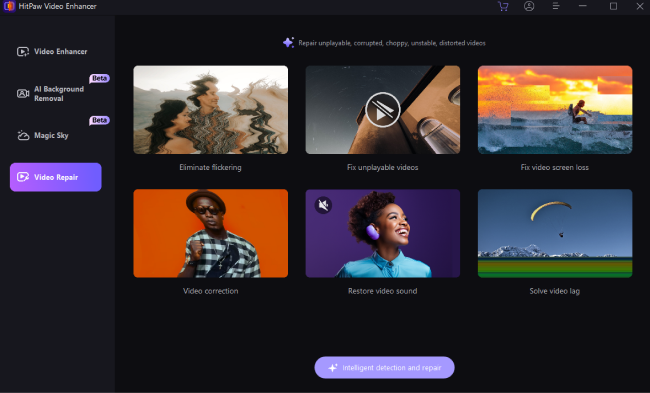
Paso 2: Importa los Archivos Dañados Para Su Reparación
Ahora, haz clic en la pestaña proporcionada para examinar los archivos de video corrompidos desde tu computadora o simplemente arrastra y suelta los archivos de video en el cuadro.

Paso 3: Inicia la Reparación del Video Corrompido
Una vez que hayas cargado todos los videos corrompidos que deseas reparar, pulsa el botón "Iniciar Reparación" ubicado en la esquina inferior derecha del programa.
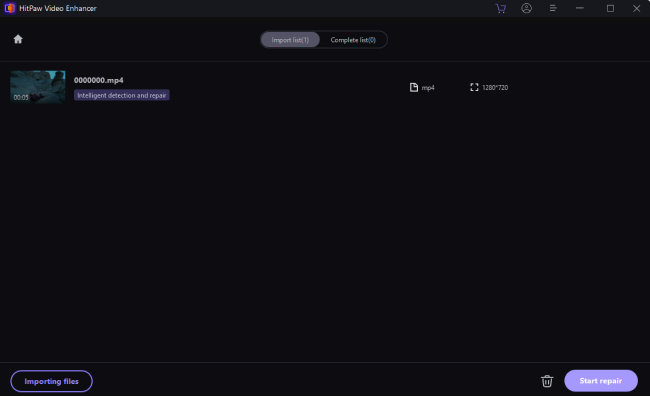
Paso 4: Completa el Proceso de Reparación
Cuando los archivos se hayan reparado correctamente, accede a ellos en la pestaña "Lista Completa" con el estado Reparación Completada. Por último, haz clic en el botón "Exportar" o "Exportar Todo" para guardar los archivos de video reparados en tu computadora.
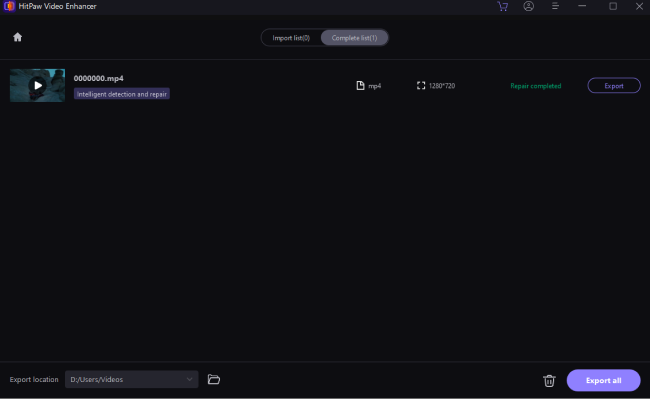
Parte 4: Preguntas Frecuentes Relacionadas con los Pasos para Corromper Un Archivo
P1. ¿Qué corrompe un archivo de computadora?
R1. Los archivos pueden corromperse debido a problemas como sectores defectuosos en los dispositivos de almacenamiento, cortes de energía durante la escritura de archivos o errores de software. El daño físico al almacenamiento también puede contribuir al corrompimiento.
P2. ¿Cómo puedes reparar los archivos corrompidos que no se abren?
R2. Hay diferentes soluciones disponibles ahora mismo para arreglar archivos corrompidos; sin embargo, la mejor manera es utilizar un programa especializado como HitPaw VikPea. No sólo lo puedes usar para reparar archivos dañados o corrompidos sino que también te ayuda a mejorar la calidad de tus videos.
Parte 5: En resumen
Ya sea para probar mecanismos de gestión de errores o evaluaciones de seguridad, hemos explorado varias opciones para corromper un archivo en 2024. Aunque es importante saber cómo utilizar un generador de archivos corrompidos, quedarse atascado en un video que no se reproduce debido al corrompimiento también puede ser frustrante.
También hemos hablado de cómo HitPaw VikPea puedes reparar archivos de video corrompidos de tu PC y devolverlos a su forma reproducible en muy poco tiempo. Sólo un clic para descargar, devolviéndote una reparación con un solo clic.






 HitPaw Edimakor
HitPaw Edimakor HitPaw FotorPea
HitPaw FotorPea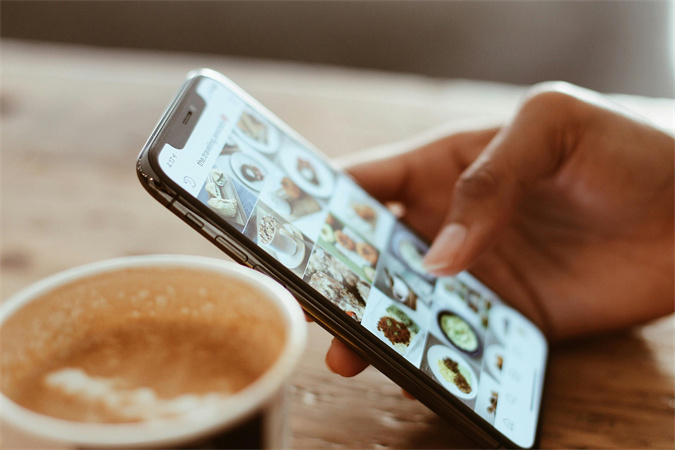

Compartir este artículo:
Valorar este producto:
Juan Mario
Redactor jefe
Trabajo como autónomo desde hace más de cinco años. He publicado contenido sobre edición de video, edición de fotos, conversión de video y películas en varios sitios web.
Más ArtículosDejar un comentario
Introduce tu opinión sobre los artículos de HitPaw